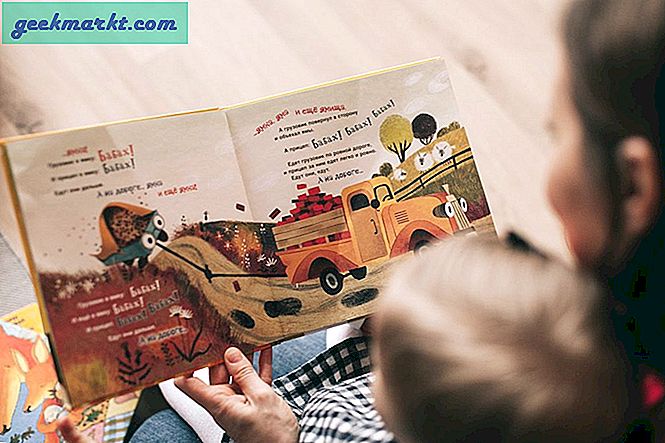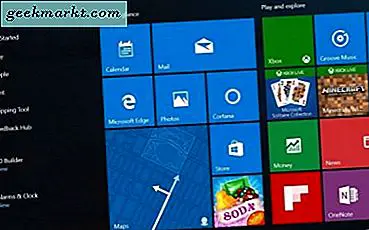Å åpne en webside midt på natten er absolutt ikke den beste opplevelsen. Netthinnen din er overveldet av den enorme utbruddet av fotoner, og iris kan bare trekke seg så mye sammen. Nettlesing på mobil, eller skal jeg si at Chrome er standard for de fleste av oss, og jeg savner den mørke modusen i mobilnettleseren. Jeg hadde bestemt meg for å bytte, men Chrome bestemte meg for å slippe et påskeegg med deres siste Chrome-oppdatering (74) som fikk meg til å bli. Du kan nå bruke Kromflagg for å gjøre hele Chrome mørkt og ja, jeg mener hele nettleseren, app-UI, nettsteder og alt. La oss dykke rett inn.
Lese:Slik bruker du Chrome-utvidelser på Android
Android Chrome Browser støtter mørkt tema
Det aller første vi trenger å gjøre er å oppdatere nettleseren din. Gå til Play Store og oppdater appen. Bare for å være sikker på at vi sjekker om du er på siste Chrome (74) versjon.


Gå til Innstillinger i Chrome-appen, og bla helt til bunnen og trykk på Om Chrome. Den burde lese Chrome 74.0.something. Hvis du ikke ser dette, har jeg noen dårlige nyheter for deg. Du må vente på oppdateringen for enheten. Du kan fortsette når du kommer til Chrome 74 og nyere.


Åpne den nylig oppdaterte kromen din, godta alle innstillingene og logg på med kontoen din for å synkronisere historikken din. Skriv inn ‘krom: // flagg‘I søkefeltet og hit go på tastaturet.
Lese:Chrome vs Samsung Internet Browser: Hvilken bør være din Android-nettleser?


Det vil laste opp en skjerm som viser 'Eksperimenter' med en rød advarsel. Vi kommer til å ignorere advarselen fordi den for det meste er ufarlig, men noen ganger kan den gjøre nettleseren din ubrukelig, men det skjer sjelden, stol på meg.
Trykk på søkefeltet øverst på siden og skriv ‘mørk’ og slå av. Den skal vise to søkeresultater.

Vi må aktivere begge flaggene, men følge en sekvens. Hvis du ikke gjør det i riktig rekkefølge, vil du fortsatt få mørke nettsteder, men du får ikke muligheten til å slå på mørk modus for hele appen. Så vi aktiverer først ‘Android Chrome UI mørk modus‘. Trykk på knappen som sier 'standard' under den og velg 'Enabled' fra listen over alternativer og start nettleseren på nytt ved å trykke på knappen nederst.


Nå aktiverer vi det andre Chrome-flaggetAndroid mørkt modus for webinnhold‘. Følg de samme trinnene som vi brukte for forrige Flagg og lagre endringene. Du må Start nettleseren på nytt.


Nå er nettleseren din klar, for å aktivere den mørke modusen for hele appen, trykk på alternativknappen (⋮) øverst til høyre og velg ‘Innstillinger’ fra menyen.


Rull ned og finn mørk modus under Grunnleggende delen. Du kan veksle på knappen på siden for å veksle øyeblikkelig mellom mørk modus og lysmodus.


Akkurat som jeg sa tidligere om advarselen på Flagg-siden, trenger du ikke å bekymre deg for den. Vel, det er en liten feil i et av disse flaggene. UI-flagget fungerer perfekt, og du kan enkelt bytte, men webinnholdsflagget er litt kinkig. Nettinnholdet er ikke bare mørkt, men fargene er også invertert. Det hadde vært greit hvis det var begrenset til tekstene, men det inverterer også bildene, noe som resulterer i litt stygg formatering.


Hvordan få mørk modus på Google Chrome
Dette var en rask måte å få mørk modus på Google Chrome. Andre nettlesere har hatt denne funksjonaliteten i en god stund nå. Samsung, Opera, Puffin er noen av de få som inkorporerer mørk modus effektivt i Android-appene. Jeg testet disse flaggene et par ganger, og jeg fant den samme feilen hver gang at hvis du ødelegger sekvensen, blir ikke mørk modus for brukergrensesnitt aktivert. Kanskje fremtidige oppdateringer vil løse dette inntil da, hold deg til disse trinnene og nyt mørk modus. Nå ut hvis du står overfor noe problem mens du aktiverer mørk modus på Google Chrome. Gi oss beskjed i kommentarene nedenfor.
Lese:Slik installerer du Chrome-nettleseren på Android TV